ZHCU994A May 2019 – June 2021
3.2.1 软件设置
在Topic Link Label3.1中为 GUI 安装选择的目录中打开 PPC3 应用程序。图 3-2 展示了生成的 App Center 窗口。点击 TLV320ADCx120 应用程序磁贴。
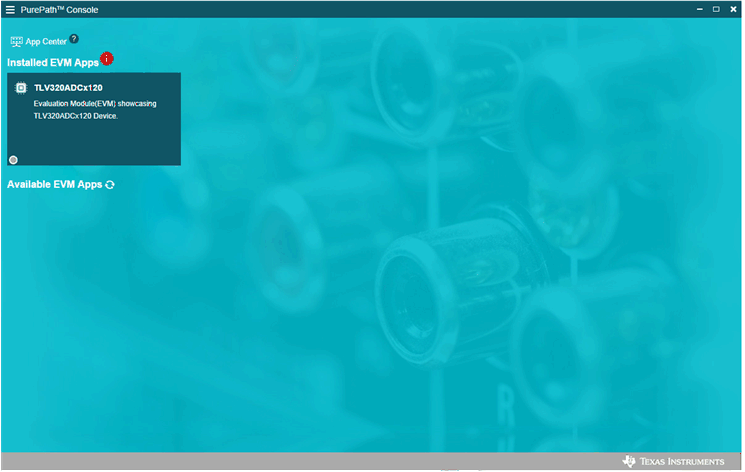 图 3-2 PurePath Console 3 App Center
图 3-2 PurePath Console 3 App CenterTLV320ADCx120 GUI 设计为在任何时候与多达四个器件一同工作。如图 3-3 所示,选择 1 个器件单选按钮并点击 New(新建)。
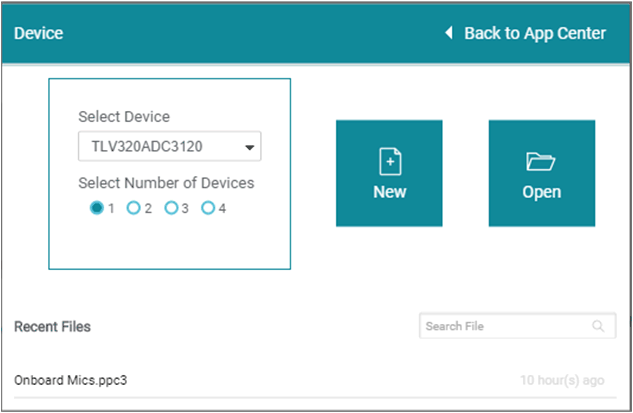 图 3-3 初始 GUI 配置
图 3-3 初始 GUI 配置如图 3-4 所示,GUI 将打开至 Audio Config(音频配置)选项卡。
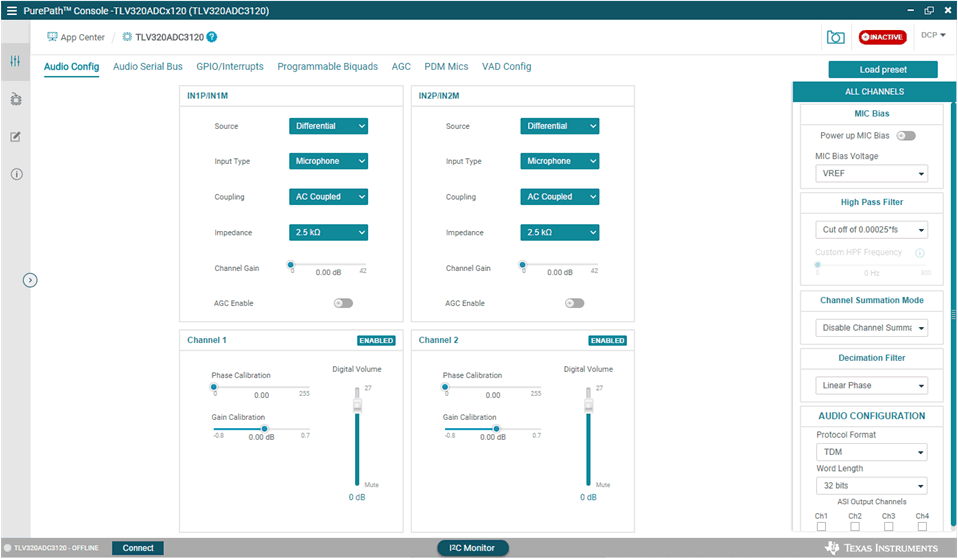 图 3-4 “Audio Config”(音频配置)选项卡
图 3-4 “Audio Config”(音频配置)选项卡在更改任何参数之前,请检查 PPC3 窗口的左下角,如图 3-5 所示,以验证 EVM 是否已连接。如果未检测到 EVM,则显示文本 ADCx120 offline(ADCx120 离线)。如果检测到 EVM,则将显示 Connect (连接)按钮。点击此按钮可连接硬件。
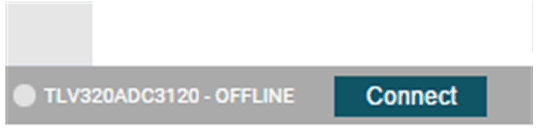 图 3-5 硬件连接
图 3-5 硬件连接连接硬件后,Connect(连接)按钮将更改为显示 Disconnect(断开连接),器件已准备好进行配置。